
Jack Hood
0
2617
160
Si vous souhaitez jouer à vos jeux PS4 sur votre Mac ou PC, vous pouvez le faire en utilisant le système de lecture à distance PS4 intégré. Cela permet essentiellement aux utilisateurs de se connecter sans fil à leur PS4 et de diffuser des jeux directement sur leur PC ou Mac. Inutile de dire que pour que cela fonctionne, vous aurez besoin de très bonnes vitesses de connexion Internet. La configuration de la lecture à distance elle-même est assez facile par rapport à d'autres solutions similaires. J'adore utiliser cette fonctionnalité car elle me permet de profiter de mes jeux PS4 même lorsque je ne suis pas à proximité de ma PS4. Dans cet article, nous allons vous montrer comment configurer la lecture à distance sur votre PS4 et profiter de jeux sur votre PC et Mac:
Utilisation de la lecture à distance sur PS4
Avant d'entrer dans notre tutoriel, d'abord, assurons-nous que vous disposez du bon équipement pour que cela fonctionne. Alors, sans plus tarder, voici les conditions pour que cela fonctionne:
- Une PS4 fonctionnelle
- Une manette sans fil DualShock
- Un PC ou un Mac
- Câble micro USB vers un câble USB-A pour connecter le contrôleur à votre PC ou Mac.
- Connexion Internet haut débit. (Pour obtenir les meilleures performances, les vitesses Internet doivent être> 15 Mbps. Cela dit, les jeux sont également jouables à des vitesses d'environ 5 Mbps)
Configuration requise pour l'utilisation de la lecture à distance sur Mac et PC
Une fois que vous avez rempli les conditions, vous pouvez poursuivre le didacticiel. Le processus est le même pour PC et Mac, ce qui facilite le suivi quel que soit l'appareil que vous possédez. Je diffuserai des jeux de ma PS4 vers mon MacBook Pro 2016, cependant, vous pouvez utiliser n'importe quel PC ou Mac que vous possédez. Cela dit, il y a certaines exigences système que votre système doit remplir. Les exigences sont données ci-dessous:
Configuration système requise pour Windows
- Un ordinateur avec l'un des systèmes d'exploitation suivants:
- Windows 8.1 (32 bits ou 64 bits)
- Windows 10 (32 bits ou 64 bits)
- Intel Core i5 ou supérieur
- 100 Mo ou plus de stockage disponible
- 2 Go ou plus de RAM
- Résolution d'affichage 1024 × 768 ou supérieure
Configuration système requise pour Mac
- Un ordinateur avec l'un des systèmes d'exploitation suivants:
- macOS High Sierra
- macOS Mojave
- Processeur Intel Core i5-520M 2,40 GHz ou plus rapide
- 40 Mo ou plus de stockage disponible
- 2 Go ou plus de RAM
Configuration de la lecture à distance PS4
Maintenant que vous connaissez les conditions requises pour jouer à vos jeux PS4 sur Internet, nous allons passer à la partie configuration. La première partie de la configuration commencera sur la PS4 elle-même tandis que la deuxième partie se fera sur votre PC ou Mac. Le processus de configuration sur PC et Mac est le même, quel que soit le système que vous avez:
Configuration de la PlayStation 4 pour la lecture à distance
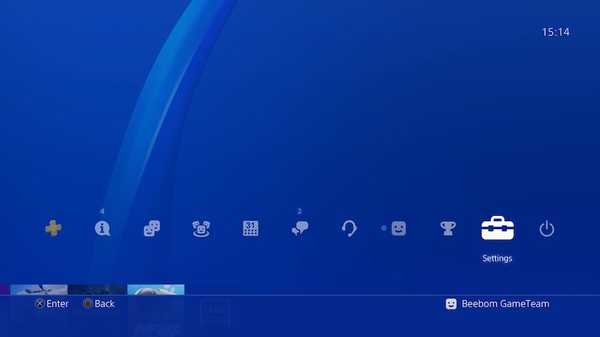
- Tout d'abord, nous devrons activer la fonction de lecture à distance sur votre PS4. Pour faire ça, allez dans Paramètres -> Paramètres de connexion de lecture à distance -> et cliquez sur la case à cocher à côté de l'option «Activer la lecture à distance».
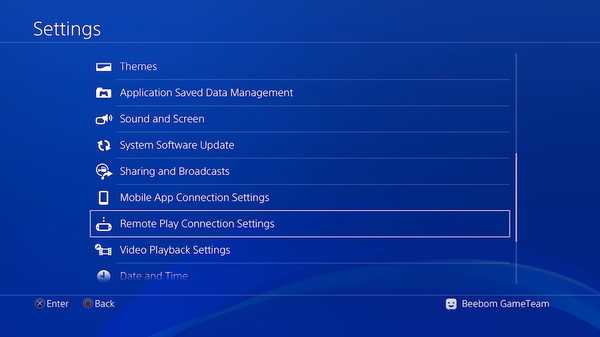
2. Maintenant, nous devrons activer votre PS4 en tant que système PS4 principal. Pour faire ça, tout d'abord, ouvrez Paramètres, puis cliquez sur "Gestion du compte".
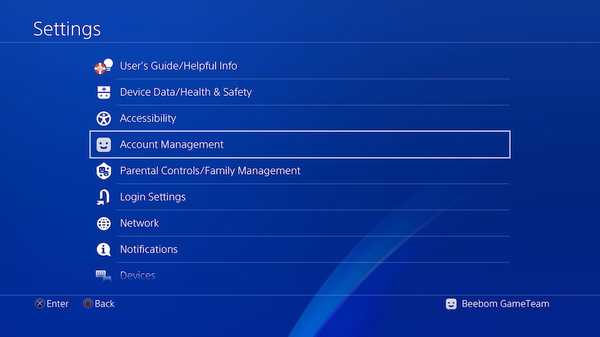
3. Maintenant, cliquez sur l'option "Activer comme PS4 principale" puis cliquez sur le bouton «Activer».

Voilà, votre PS4 est maintenant configurée. Cependant, rappelez-vous que votre PS4 doit être complètement allumée pour que la lecture à distance fonctionne. Si vous souhaitez utiliser Remote Mote pendant que votre PS4 est en «mode repos», vous devrez l'activer dans les paramètres. Voici comment vous pouvez le faire:
- Ouvrez Paramètres, puis cliquez sur "Paramètres d'économie d'énergie".
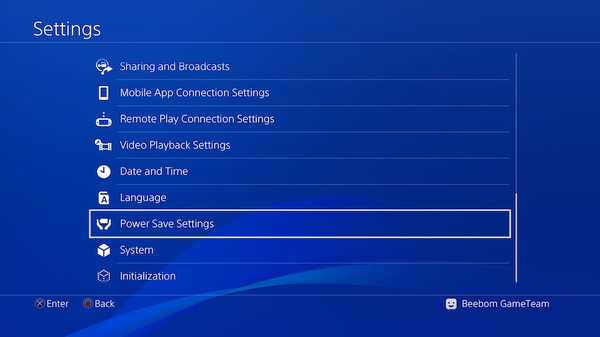
2. Ici, cliquez sur "Définir les fonctionnalités disponibles en mode repos".
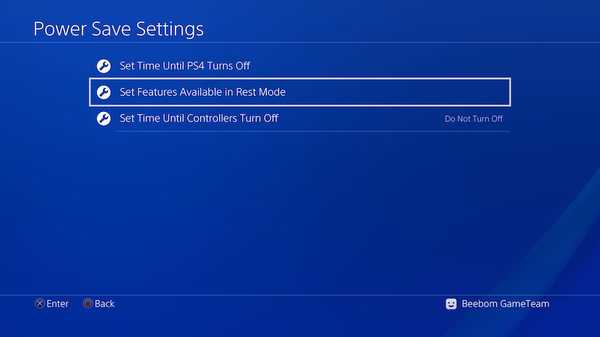
3. Sur la page suivante, cochez les cases "Restez connecté à Internet" et "Activer l'activation de la PS4 à partir du réseau" pour activer ces fonctionnalités.
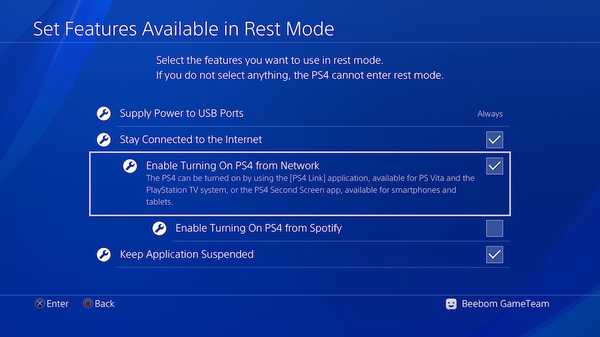
Cela fait, vous pourrez utiliser la lecture à distance même lorsque votre PS4 est en mode repos.
Configuration de votre PC ou Mac pour la lecture à distance
- Première, télécharger le fichier d'installation pour PS4 Remote Play pour Windows (téléchargement) ou Mac (téléchargement). Assurez-vous de télécharger les fichiers destinés à votre système d'exploitation.
- Maintenant, commencez l'installation en double-cliquant sur le fichier téléchargé et suivez les instructions à l'écran pour installer l'application sur votre système. Vous devrez peut-être télécharger des fichiers supplémentaires lors de l'installation du logiciel. Si tel est le cas, cliquez simplement sur le bouton Autoriser et suivez le processus.
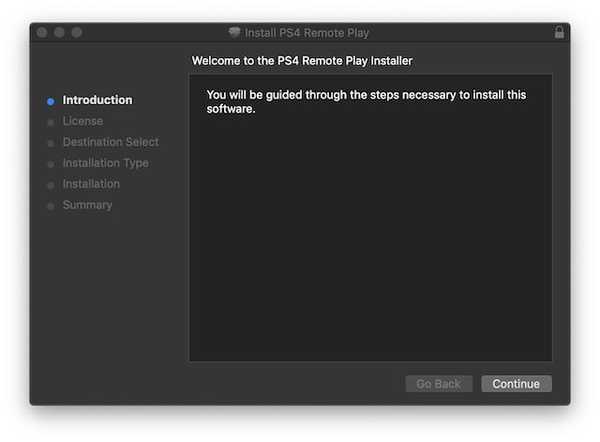
Démarrage de la lecture à distance sur votre PC ou Mac
Une fois que tout est fait, suivez les étapes pour commencer à jouer à des jeux PS4 en utilisant Remote Play sur votre PC ou Mac:
- Première, connectez le contrôleur DualShock à votre PC et Mac.
2. Maintenant, connectez-vous avec votre identifiant PS4 et votre mot de passe.
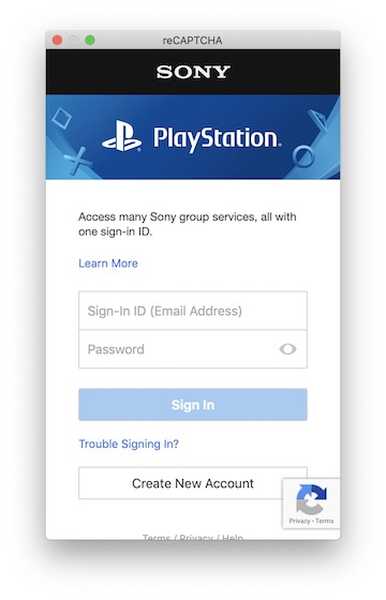
3. Maintenant, lancez l'application Remote Play, puis cliquez sur le bouton Démarrer. Attendez que l'application se connecte à votre PS4, cela peut prendre quelques minutes.

C'est tout, La lecture à distance devrait maintenant fonctionner sur votre PC ou Mac comme le montre l'image ci-dessous. Pendant que j'affiche l'application en mode fenêtre, vous pouvez facilement passer en mode plein écran.
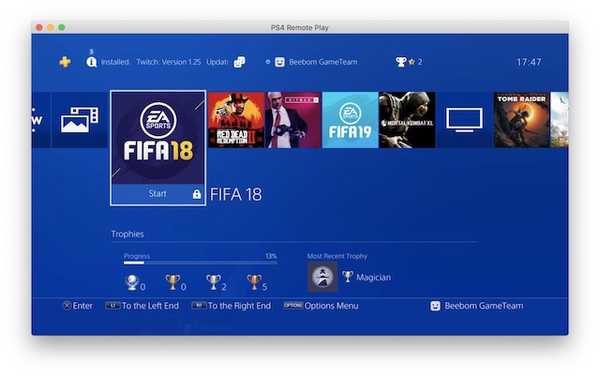 Bonus: utilisation de la lecture à distance sur votre smartphone Xperia
Bonus: utilisation de la lecture à distance sur votre smartphone Xperia
Sony vous permet également de diffuser des jeux depuis votre PS4 sur votre smartphone Xperia. Bien que nous n'ayons aucun appareil Xperia dans nos locaux et que nous ne l'ayons donc pas testé, les étapes suivantes devraient fonctionner telles qu'elles sont fournies par Sony:
- Téléchargez et installez l'application PS4 Remote Play.
- Maintenant, lancez l'application et connectez-vous avec votre identifiant PS4 et votre mot de passe pour vous connecter à distance à votre PS4.
VOIR AUSSI: 10 meilleurs services de streaming pour vous aider à couper le cordon
Profitez de vos jeux PS4 tout en voyageant avec la lecture à distance PS4
Comme on le voit sur les photos, j'ai diffusé des jeux de ma PS4 sur mon Mac et cela a fonctionné parfaitement. J'ai diffusé en utilisant une résolution de 720p, mais vous pouvez diffuser jusqu'à 1080p si votre réseau le prend en charge. Je ne pense pas que vous rencontriez des problèmes en suivant ce tutoriel car Sony a rendu très facile la configuration de la connexion Remote Play. Cependant, si vous avez des questions, déposez-les dans la section commentaires ci-dessous.















